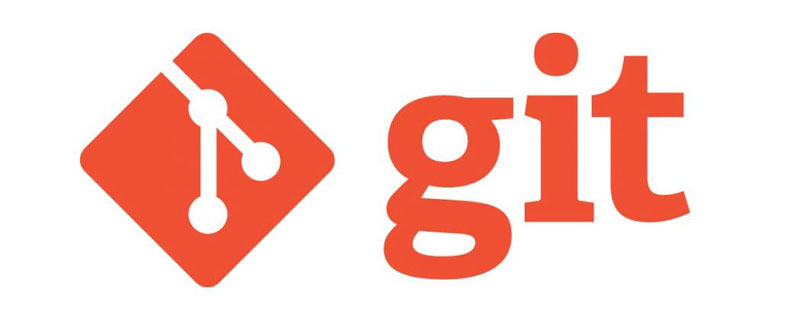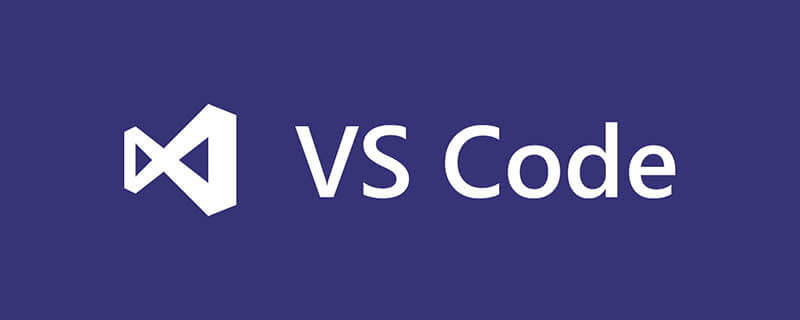VS Code 中 Prettier 扩展可自动格式化代码,简化代码维护,使其清晰易读。Prettier 支持多种语言,用户须通过 .prettierrc 文件或 VS Code 设置配置以避免与现有代码风格冲突。如果出现格式化问题,可尝试检查配置、禁用 Prettier 或更新版本。早期引入 Prettier、阅读文档并根据项目需求选择工具可优化开发效率和代码质量。
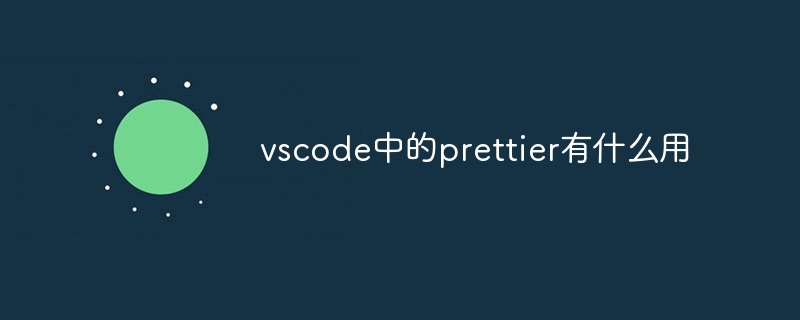
VS Code中的Prettier:代码格式化利器,以及一些实用技巧
VS Code是一个强大的代码编辑器,而Prettier则是它的一个极受欢迎的扩展。它能自动格式化你的代码,让你的项目代码风格统一,易于阅读和维护。 这对于团队协作尤其重要,避免了因代码风格差异带来的冲突和困扰。
Prettier的核心功能是代码格式化。它支持多种编程语言,包括JavaScript、typescript、html、css、json等等。你只需安装Prettier扩展,并配置好你的项目,Prettier就能在保存文件时自动格式化你的代码。 这省去了手动调整缩进、空格和换行等繁琐的工作,让你可以专注于代码逻辑本身。
例如,假设你正在编写一个JavaScript函数:
function calculateSum(a,b){ let sum = a + b; return sum; }
Prettier会自动将其格式化为:
function calculateSum(a, b) { let sum = a + b; return sum; }
可以看到,Prettier自动调整了缩进、空格和换行,使代码更清晰易读。 这对于大型项目来说尤其重要,可以显著提高代码的可维护性。
然而,Prettier并非完美无缺。它有一些局限性,也可能会导致一些问题。
一个常见的“坑”是Prettier可能会与你现有的代码风格冲突。 如果你已经有了一套固定的代码风格规范,Prettier可能会强制更改你的代码格式,这可能会导致一些冲突。 解决方法是仔细配置Prettier的选项,使其与你的代码风格尽可能地一致。 你可以通过.prettierrc文件或VS Code的设置来配置Prettier。
另一个潜在问题是,Prettier可能无法处理所有类型的代码。 对于一些比较复杂的代码结构,Prettier可能无法正确地格式化。 这时,你需要手动调整代码格式,或者考虑使用其他的代码格式化工具。
调试技巧方面,如果Prettier格式化后的代码出现问题,你可以尝试以下方法:
- 检查Prettier的配置: 确保你的.prettierrc文件或VS Code设置正确。
- 禁用Prettier: 临时禁用Prettier,看看问题是否仍然存在。这有助于确定问题是否由Prettier引起。
- 更新Prettier: 确保你使用的是Prettier的最新版本。
最佳实践方面,我建议你尽早地在项目中引入Prettier,并将其集成到你的工作流程中。 这可以避免后期因为代码风格不一致而带来的麻烦。 此外,要仔细阅读Prettier的文档,了解其所有功能和选项,以便更好地利用它。
总的来说,Prettier是一个非常有用的代码格式化工具,可以显著提高你的开发效率和代码质量。 虽然它有一些局限性,但只要你正确地使用它,就能避免大多数问题,并充分发挥它的优势。 选择使用Prettier还是其他格式化工具,取决于你的项目需求和个人偏好。 但对于团队协作项目,统一的代码风格至关重要,而Prettier无疑是一个强大的帮手。